Storex MOBIKEY-MP3-FM Manuel utilisateur
PDF
Скачать
Документ
200402B ● Sommaire ● Présentation Caractéristiques................................................................................. 01 Contenu.......................................................................................... 02 Mobikey MP3/FM..............................................................................03 Affichage LCD................................................................................... 04 RECONNAISSANCE de la CLEF par le système RECONNAISSANCE de la CLEF par le système .......................... 05 d’exploitation WINDOWS CONNEXION au PORT USB Connexion au PC................................................................................06 Copie des fichiers...............................................................................06 FORMATAGE...................................................................................08 DECONNEXION du PC....................................................................09 ECOUTE des fichiers de musique MP3 / WMA Ecoute de la musique Allumer votre MOBIKEY-MP3/FM..................................................10 Sélection du fichier précédent / suivant.............................................10 Contrôle du Volume...........................................................................10 Recherche rapide................................................................................10 Répétition (A-B).................................................................................11 VERROU............................................................................................11 Fonction MENU EQUALISEUR...................................................................................12 REPETITION.....................................................................................12 VITESSE de LECTURE....................................................................12 EXTINCTION AUTOMATIQUE.....................................................12 CHANGEMENT de REPERTOIRE..................................................12 ENREGISTREMENT - ENCODAGE DICTAPHONE..................................................................................14 ENCODAGE......................................................................................14 ECOUTE des FICHIERS enregistrés.................................................14 RADIO FM - ENREGISTREMENT PRE-SELECTION AUTOMATIQUE des FREQUENCES............... 15 UTILISATION des FREQUENCES PRE-ENREGISTREES...............15 ENREGISTREMENT MANUEL d’une FREQUENCE.......................15 Enregistrement de la Radio ................................................................16 CONFIGURATION et UTILITAIRES de MOBIKEY-MP3/FM Les différentes options de configuration ...........................................17 Autres Fonctions Mode d’emploi des utilitaires logiciels...............................................22 Téléchargement de Polices..................................................................24 Mise à Jour du MICROCODE............................................................26 UTILISATION d’une CARTE SD.....................................................28 PRECAUTIONS d’USAGE ..............................................................29 Conditions de GARANTIE ..............................................................29 SUPPORT TECHNIQUE ................................................................31 Présentation ■ Caractéristiques 1. Disque amovible - se comporte comme un disque dur amovible sur votre PC. - Permet de créer une structure de répertoire et de sauvegarder, copier, jouer et d’effacer des fichiers de musique 2. Sauvegarde de carte SD/MMC - L’emplacement SD/MMC permet d’y loger une carte dont le contenu pourra être recopié sur la clef ou lu si il s’agit de fichiers MP3 ou WMA. Ainsi, vous pourrez sauvegarder en quelques secondes vos photos issues d’un appareil numérique par exemple. 3. Fonction d’Encodage - Vous pouvez digitaliser en MP3 votre voix (fonction dictaphone), mais aussi la RADIO FM, et enfin toute source audio grâce à la prise “ audio-in “ disponible sur la clef, pour transformer par exemple une cassette audio en MP3. 5. MISE A JOUR du MICROCODE La clef MOBIKEY-MP3/FM peut facilement être mise à jour ultérieurement. Veuillez consulter le site http://www.storex.fr pour plus d’informations. ■CONTENU CD d’INSTALLATION MANUEL PILE type AAA CORDON PENDENTIF ECOUTEURS CABLE USB CABLE AUDIO ETUI PLASTIQUE (OPTION) BRACELET SPORT (OPTION) 4. RADIO FM - Vous pouvez écouter la RADIO et rechercher puis mémoriser des stations soit automatiquement, soit manuellement. 01 02 < MOBIKEY MP3/FM < Affichage LCD ①Indique pour le répertoire en cours : le numéro d’ordre et le nombre total de répertoires, ou le numéro d’ordre et le nombre total de fichiers ②Répétition (A-B) ③ Mémoire utilisée (@ = mémoire interne, sinon carte SD externe) ④ Titre du fichier en cours ⑤ Mode (MP3, FM, REC) ⑥ Indique qu’une carte SD est insérée ⑦ Equaliseur ⑧ Répétition (Normal->S1->All->RANDOM) ⑨ Vitesse de lecture (-4, -3, -2, -1, NORMAL, +1) ⑩ Source d’enregistrement (Voix/Ligne) ⑪ Volume (00 ~30) ⑫ Etat de la batterie ⑬ Indique si l’unité est verrouillée ⑭ Indique le temps écoulé pour le morceau en cours 03 04 RECONNAISSANCE de la CLEF par le système d’exploitation WINDOWS CONNEXION au PORT USB Ouverture du capuchon Basculez puis tirez le capuchon, comme montré ci-dessous L’installation d’un pilote n’est nécessaire que sous Windows 98. Avec Windows 2000/2003/ME/XP, vous n’avez pas besoin d’installer de pilote. ① Sous Windows 98/SE Veuillez utiliser le programme d’installation du pilote fourni sur le CD-ROM livré avec la clef, avant de connecter la clef sur le port USB. Suivez les instructions à l’écran. Si nécessaire, des informations supplémentaires seront publiées sur le site http://www.storex.fr . Bas Tirer <Connexion au PC ①Vous pouvez soit directement brancher la clef au port USB, ou par l’intermédiaire de la rallonge USB fournie avec le produit : ② Utilisateur Windows 2000 Pour utiliser correctement la clef sur le port USB, vous devez avoir installé au minimum le Service Pack SP3. Consultez le site de Microsoft (r) pour plus d’informations. ③ Windows ME/XP/2003 Aucun pré-requis. < Copie des fichiers ① Après connexion au port USB, vous verrez apparaître dans le Poste de Travail deux “ disques amovibles “. Le premier correspond à la mémoire interne de la clef, et le second à la carte SD (et ne peut être utilisé que si une carte SD est présente). [USB Connexion] est affiché à l’écran. 05 06 ② Copiez les fichiers que vous voulez, MP3 et/ou WMA vers la clef, si nécessaire dans des sous-répertoires que vous aurez créé comme sur un disque ou une disquette. ATTENTION: NE DECONNECTEZ PAS BRUTALEMENT LA CLEF PENDANT UN TRANSFERT, OU IMMEDIATEMENT APRES. Vous risquez de corrompre la structure des fichers / répertoires sur la clef, et être alors obligé de reformater la clef pour pouvoir l’utiliser à nouveau. VOIR CI-APRES la méthode pour déconnecter en toute sécurité la clef. 07 <FORMATAGE Utilisez si nécessaire la fonction de formatage de Windows pour créer un lecteur logique sur la clef MOBIKEY MP3-FM. Cette procédure n’est pas nécessaire sauf en cas de corruption de la mémoire suite à une déconnexion prématurée. ATTENTION : LE FORMATAGE EFFACE TOUTES LES DONNEES RESTEES SUR LA CLEF. Alternativement, vous pouvez utiliser la fonction de formatage intégrée au produit. Voir plus loin dans ce manuel. Le formatage intégré est plus efficace et permet de démarrer le produit plus rapidement. 08 < DECONNEXION du PC Nous vous recommandons d’utiliser l’icône d’éjection de périphérique, situé en bas à droite de votre écran dans la barre Windows (r), avant de retirer physiquement votre clef du port USB. Vous devez soit double-cliquer sur cet icône, soit effectuer un clic droit, puis suivre les instructions de Windows (r). ECOUTE des fichiers de musique MP3 / WMA < Ecoute de la musique 1- Allumer votre MOBIKEY-MP3/FM - Ecouter - Eteindre Appuyez pendant deux secondes ou plus sur le bouton PLAYBACK (▶II)indiqué par la flèche ci-dessous, pour mettre en marche le produit. Appuyez brièvement sur cette même touche pour lire / mettre en pause la lecture des fichiers MP3 / WMA. Appuyez 3 secondes ou plus sur ce bouton pour éteindre votre MOBIKEY MP3 / FM. 2- Sélection du fichier précédent / suivant Appuyez sur la touche REW(◀◀) pour le fichier précédent, ou FF ( ▶▶) pour le fichier suivant. 3- Contrôle du Volume Déplacez la molette ci-dessous vers la gauche pour diminuer le volume, ou vers la droite pour l’augmenter. L’affichage (entre 0 et 30) peut être visualisé sur l’écran LCD. 4- Recherche rapide Pendant la lecture d’un fichier, appuyez plus de deux secondes sur la touche REW( ◀◀) ou FF( ▶▶) pour reculer / avancer rapidement dans l’écoute du morceau en cours. 09 10 5 - Répétition (A-B) Pour déclencher une répétition automatique entre deux intervalles de temps (A) et (B), appuyez sur la touche REC (◎) (indiquée par la flèche ci-dessous) au point de départ (A) et au point d’arrivée (B). La sélection A-B est répétée automatiquement. La répétition est possible à l’intérieur d’un morceau, ou sur plusieurs morceaux de musique. 6- VERROU Le bouton de verrou situé sur l’appareil permet de désactiver tous les autres boutons de la clef, afin d’éviter une manœuvre intempestive ou non souhaitée. < Fonction MENU A chaque appui sur la molette en haut de la clef, vous passez d’un menu à l’autre, l’information correspondante est affichée sur l’écran LCD. La séquence de menus accessible à chaque appui est la suivante : 1- EQUALISEUR Sélectionnez l’icône ( ) puis basculez la molette vers la droite ou la gauche pour sélectionner le type d’équaliseur. Normal -> Classic -> Jazz -> Rock -> M-Bass -> USER 2- REPETITION Sélectionnez l’icône ( ) puis basculez la molette vers la droite ou la gauche pour sélectionner le type de répétition : NOR (Normal) -> S1(Select One) -> All(ALL) -> RAN(Random) 3- VITESSE de LECTURE Sélectionnez l’icône ( ) puis basculez la molette vers la droite ou la gauche pour sélectionner la vitesse de lecture. Fast -> Normal -> Slow 1 -> Slow 2 -> Slow 3 -> Slow 4 <EXTINCTION AUTOMATIQUE En l’absence d’activité sur la clef plus de 3 minutes (hors lecture MP3 / WMA), l’appareil s’éteint automatiquement. < CHANGEMENT de REPERTOIRE Lorsque la clef a été connectée au PC, vous avez pu créer différents répertoires pour y stocker des fichiers. Suivez les instructions ci-après pour indiquer à la clef MOBIKEY MP3/FM depuis quel répertoire lire les fichiers MP3 / WMA. Bases : 1. Après formatage, ou en l’absence de fichiers EQUALISEUR —> REPETITION —> VITESSE de LECTURE —> SOURCE d’ENREGISTREMENT En l’absence d’action et au bout de 5 secondes, la clef revient dans l’état précédent. Pour modifier une option d’un menu, utilisez la même molette, en la basculant vers l’avant ou vers l’arrière. 11 L’appui sur les touches FF (▶▶) ou REW (◀◀) ne change rien. 2. Après enregistrement de la voix (fonction Dictaphone) Un répertoire est créé automatiquement, et contient chaque enregistrement avec un nom de fichier comportant un numéro d’ordre. 12 3.Après copie du contenu d’une carte SD Un répertoire est créé automatiquement, et tous les fichiers y sont recopiés. Le répertoire racine contient les répertoires VOICE, BACK-UP, et les répertoires additionnels créés par l’utilisateur. *un fichier <<CONFIG.SYS>> est créé dans la racine dès lors que vous avez modifié un des paramètres du MENU, ce fichier n’est visible que lors de la connexion sur le port USB. N’effacez pas ce fichier à moins de vouloir retourner aux valeurs par défaut. DEPLACEMENT L’appui sur la touche FF (▶▶)ou REW ( ◀◀) permet de passer au fichier Suivant ou Précédent du répertoire en cours. Si vous êtes dans la racine, vous verrez aussi apparaître les répertoires de la racine. Si vous êtes dans un sous-répertoire, vous verrez apparaître les sousrépertoires au répertoire en cours. Si un fichier est affiché, l’appui sur PLAYBACK(▶II) permet de lire ce fichier ; Si un répertoire est affiché, l’appui sur PLAYBACK (▶II) permet de se déplacer dans le répertoire. Si vous êtes dans un sous-répertoire, et si est affiché, l’appui sur la touche PLAYBACK(▶II) permet de remonter d’un niveau de répertoire. Si une carte SD est insérée, un répertoire SD-Card apparaît aussi dans la racine. ENREGISTREMENT - ENCODAGE Utilisez la fonction MENU décrite ci avant pour sélectionner la source d’entrée : MIC (micro) ou LINE (prise jack Line-In). Menu : Micro ou Line . < DICTAPHONE La source doit être sur MICRO ( ) Appuyez sur la touche REC ( ◎ ) pour commencer à enregistrer. Puis de nouveau sur REC ( ◎ ) pour arrêter l’enregistrement. Le fichier correspondant est créé dans le répertoire . < ENCODAGE La source doit être sur LINE ( ) Appuyez sur la touche REC ( ◎ ) pour commencer à enregistrer. Puis de nouveau sur REC ( ◎ ) pour arrêter l’enregistrement. L’enregistrement se fait en temps réel sur le signal audio de la prise LINE-IN. Exemple de branchement : <ECOUTE des FICHIERS enregistrés L’écoute de fait de la même façon que pour les fichiers de musique MP3 / WMA * un fichier VOIX est affiché en VOICE001 * un fichier ENCODAGE est affiché en LINE001 * un enregistrement RADIO FM est affiché en RADIO001 13 14 RADIO FM - ENREGISTREMENT Les écouteurs fournis avec la clef servent aussi d’antenne pour la réception de la FM. Vous devez donc connecter les écouteurs pour écouter, ou enregistrer la RADIO FM. Pour passer en mode RADIO FM, il ne doit pas y avoir de lecture en cours de fichier audio. Si nécessaire, appuyez sur la touche PLAYBACK(▶II) pour arrêter ou mettre en pause la lecture. Appuyez sur la touche M pour passer en mode RADIO FM. <Enregistrement de la Radio Il vous est possible d’enregistrer la radio en cours d’écoute. Appuyez sur REC(◎) pour commencer l’enregistrement. Appuyez sur REC(◎) pour arrêter l’enregistrement. Les fichiers d’enregistrement sont nommés RADIO001 à 999 dans le répertoire VOICE. [Début d’enregistrement] [ Fin d’enregistrement] <PRE-SELECTION AUTOMATIQUE des FREQUENCES Appuyez plus de deux secondes sur la molette de MENU, indiquée ciaprès. MOBIKEY MP3/FM va rechercher et mémoriser automatiquement jusqu’à 15 stations FM, nommées MEM 01 à MEM 15. Changement de bande FM Consultez les pages suivantes pour savoir comment changer la gamme de fréquences utilisée par défaut par le produit. MENU n UTILISATION des FREQUENCES PRE-ENREGISTREES Appuyez brièvement sur la molette MENU pour afficher le mode MEMOIRE, et afficher la station de MEM 01 à MEM 15. L’appui sur la touche sur FF(▶▶) permet de passer à la station suivante, et l’appui sur la touche REW(◀◀) permet de passer à la station précédente . <ENREGISTREMENT MANUEL d’une FREQUENCE Dans certains cas, en fonction de l’endroit, l’enregistrement automatique des stations FM n’a pas donné de bons résultats. Dans ce cas la recherche et l’enregistrement pourront être réalisés manuellement : Appuyez une fois sur la molette MENU pour enlever le mode MEMOIRE. Sélectionnez la fréquence désirée en utilisant les touches FF(▶▶) / REW(◀◀). Appuyez sur la touche PLAY (▶II), et la fréquence choisie est enregistrée. L’indication [Station Enr.] est affichée sur l’écran LCD pour confirmer la mémorisation. [MODE MANUEL] FM 15 [CONFIRMATION] FM 16 CONFIGURATION et UTILITAIRES de MOBIKEY-MP3/FM Un menu avancé de configuration et d’utilitaires est accessible en appuyant sur la touche M (Mode) pendant plus de 2 secondes (vous ne devez pas être en mode Radio, mais en mode Lecture MP3/WMA, et arrêté). Pour sortir de ce mode avancé de configuration et d’utilitaires, appuyez à nouveau sur la touche M. 1. MEMOIRE - Affichage de la mémoire (interne) totale / occupée (il y a toujours 8 à 9 Mo utilisés par le système) - Affichage de la mémoire totale / occupée sur la carte SD, si celle ci est présente : < Les différentes options de configuration 1) Appuyez sur le bouton FF (▶▶) / REW (◀◀) pour sélectionner le paramètre à configurer / utilitaire. 2) Basculez la molette MENU vers la droite ou vers la gauche pour changer le paramètre. 3) Appuyez sur la touche PLAYBACK (▶II) pour enregistrer le changement de paramètre, ou la touche Mode (M) pour sortir du mode Configuration. - S’il n’y a pas de carte SD : 2. MODE MPEG Il existe 6 modes différents d’encodage MPEG : MPEG1 layer3 —> MPEG2 layer3 —> MPEG 2.5 —> MPEG1 layer2 —> ADPCM —> TVF 3. FREQUENCE d’ECHANTILLONAGE [ MENUS de CONFIGURATION] MODE MPEG Echantillonage (KHz) MPEG1 layer3 MPEG2 layer3 MPEG 2.5 32→ 44.1 → 48 16 → 22.05 → 24 8 MPEG1 layer2 ADPCM 32 → 44.1 → 48 8 8 TVF 4. BITRATE 17 18 MODE MPEG MPEG1 layer3 MPEG2 layer3 MPEG 2.5 BITRATE(Kbps) 11 possibilités entre 32 ~160 11 possibilités entre 08 ~112 8 MPEG1 layer2 ADPCM 64 → 128 → 192 32 TVF 4.7 → 5.9 5. MEMOIRE à UTILISER Pour spécifier, lors d’un enregistrement, sur quelle mémoire (interne ou SD) doit être créé le fichier MP3. or [SD Memory] 6. COPIE de FICHIER Permet de copier (sauvegarder) un fichier de la carte SD vers la mémoire interne (le contraire n’est pas possible). -Utilisez la touche MENU(basculez vers la droite ou vers la gauche) pour sélectionner le fichier à copier -Appuyez sur la touche PLAYBACK(▶II) pour copier le fichier; un pourcentage de réalisation est affiché - A la fin de la copie, [Copie Fichier OK] apparaît sur l’affichage LCD - Recommencez pour tout nouveau fichier à copier - Après la copie, un répertoire BACK-UP est automatiquement créé et contient les fichiers copiés (* ATTENTION : Ne pas enlever la pile en cours de copie, cela pourrait corrompre la mémoire) 19 7. Choix de la BANDE FM Permet de régler la gamme de fréquences accessibles en fonction de votre zone d’utilisation : Bande USA -> Bande JAPON -> Bande EUROPE 8. EQUALISEUR PERSONNALISE Ce menu vous permet de personnaliser l’équaliseur en indiquant le niveau de chaque gamme de fréquences entre 300 Hz et 6 KHz. Chaque appui sur la touche MODE permet de passer d’une gamme de fréquences à l’autre. Basculez la touche MODE vers la droite ou la gauche pour augmenter la puissance, entre -5dB et +5dB, de chaque gamme de fréquences. 9. FORMATAGE de la MEMOIRE Basculez la touche MENU pour indiquer quelle mémoire formater (interne Flash ou Carte SD). Appuyez sur PLAYBACK(▶II) pour que s’affiche [OUI ou NON] Appuyez à nouveau sur PLAYBACK(▶II) pour confirmer. L’écran LCD affiche [Formatage]. (* Remarque : Pour ne pas valider le formatage, appuyez sur FF ou REW comme pour changer de fonction) 10. FORMAT BAS NIVEAU Identique au formatage décrit ci avant, ce formatage de bas niveau efface et formate chaque secteur de la mémoire. 20 11. EFFACER TOUT Cette fonction efface tous les fichiers du répertoire sélectionné. -Sélectionnez le répertoire où effacer les fichiers, dans la mémoire interne ou la carte SD -Appuyez sur la touche MODE (M) plus de 2 secondes -Utilisez FF ou REW jusqu’à [EFFACER TOUT] -Appuyez sur PLAYBACK(▶II) pour valider L’indication [Tout Effacer!] apparaît à l’écran. Autres Fonctions n Mode d’emploi des utilitaires logiciels Conversion d’un fichier TVF du lecteur vers un fichier WAV sur PC 12. EFFACER 1 Image(1-1) Cette fonction efface un des fichiers du répertoire sélectionné. -Sélectionnez le répertoire où effacer le fichier, dans la mémoire interne ou la carte SD -Appuyez sur la touche MODE (M) plus de 2 secondes -Utilisez FF ou REW jusqu’à ERASE 1 (EFFACER UN) -Basculez la molette MENU vers la droite ou la gauche pour sélectionner le fichier à effacer -Appuyez sur PLAYBACK( ▶II) pour valider L’indication [Effacer!!] apparaît à l’écran. Image(1-2) Seul le lecteur MOBIKEY-MP3/FM est capable de lire les fichiers TVF (forte compression), mais pas un PC. Pour pouvoir lire le fichier sur un PC, il est nécessaire de le convertir de TVF en WAV, du lecteur vers le PC. Cliquez sur l’icône correspondant ou choisissez dans le Menu ‘TVF -> WAV’ comme dans l’image [1-2]. Comment convertir un fichier de TVF en WAV 13. MISE A JOUR DU MICROCODE (FIRMWARE : FW) Cette fonction permet de mettre à jour le microcode contenu dans la mémoire de la clef, et qui permet de réaliser les différentes fonctions de la clef MOBIKEY-MP3/FM. Veuillez consulter le site Internet www.storex.fr pour voir si de nouvelles mises à jour sont disponibles et ci-après comment les installer. 21 Image(1-3) Image(1-4) Cliquez sur ‘Ouvrir TVF’ (Image [1-3]) et choisissez le fichier TVF à convertir (Image [1-4]). 22 n Téléchargement de Polices Pour choisir le nom du fichier WAV à enregistrer *Pourquoi de nouvelles polices ? Les titres de la musique sont affichés avec la police de caractères mémorisée dans le lecteur. Si l’affichage est incorrect ou si la police est obsolète, vous pourrez télécharger (selon disponibilité) de nouvelles polices depuis www.storex.fr . *Comment mémoriser une nouvelle police dans le lecteur Image(1-5) Image(1-6) - Cliquez sur [Enregistrer WAV] (image 1-5) et indiquez l’endroit où enregistrer le fichier WAV (image 1-6). - Cliquez sur [ENREGISTRER] et vous êtes prêt pour commencer la conversion. 1. Sur le lecteur, appuyez sur le bouton MODE plus de deux secondes. 2. Allez jusqu’au menu [MAJ Microcode] puis appuyez sur la touche Lecture. Le message [DECONNECTE] apparaît sur l’écran LCD. 3. Connectez le lecteur au PC et suivez les instructions ci-après. Le message [CONNECTE] apparaît sur l’écran LCD. Après la connexion au PC Conversion Connexion et mode corrects Image(2-1) Image(1-7) Image(1-8) Cliquez sur [TVF ->WAV] pour débuter la conversion (Image 1-7). L’image 1-8 donne un aperçu de l’écran pendant la conversion. 23 Connexion et mode incorrects Image(2-2) 4. [USB Connect] est activé en bas à gauche de la fenêtre du logiciel (comme dans l’image 2-1) si le lecteur est en mode ‘Téléchargement’ et si le lecteur est correctement connecté au PC. Sinon vous obtiendrez l’image 2-2 ; recommencez alors la procédure). 5. De même, les options ‘Téléchargement de Police’ et ‘Mise à Jour du Microcode’ ne seront accessibles que si le mode et la connexion du lecteur sont corrects. 24 n Mise à Jour du MICROCODE Comment sélectionner les polices à télécharger Image(2-3) Image(2-4) 6. Cliquez sur l’icône indiqué dans l”image 2-3. 7. Ou sélectionnez le menu comme dans l’image 2-4. 8. Suivez les instructions ci-après. - Veuillez consulter www.storex.fr pour télécharger les MAJ du microcode - Installez l’utilitaire MOBIKEY-MP3/FM sur votre PC - Sur le lecteur, appuyez sur le bouton MODE plus de deux secondes. - Allez jusqu’au menu [MAJ Microcode] puis appuyez sur la touche Lecture. Le message [DECONNECTE] apparaît sur l’écran LCD. - Connectez le lecteur au PC et suivez les instructions ci-après. Le message [CONNECTE] apparaît sur l’écran LCD. - Lancez l’utilitaire MOBIKEY-MP3/FM, la mention ‘USB Connect’ doit apparaître en bas à gauche de la fenêtre du logiciel. Image(2-5) Image(2-6) Image(2-7) 9. Cliquez sur le bouton ‘Téléchargement de Police’ comme dans l’image 2-5. 10. Cliquez sur le bouton [Confirmation] après téléchargement de la police comme dans l’image 2-7. Le programme doit être redémarré après le téléchargement de la police et le lecteur doit être retiré du PC. 11. L’image 2-6 montre la progression du téléchargement. Cliquez sur ‘Oui’ pour terminer. 12. Eteignez le lecteur puis rallumez le. 25 Image(3-1) Sélectionnez MAJ ou Image(3-2) Sélectionnez le menu ‘MAJ Microcode’ Image(3-3) Image(3-4) - Cliquez sur le bouton [MAJ Microcode] comme sur l’image 3-3. - Choisissez l’endroit où se trouve le fichier du microcode à charger (image 3-4). 26 < UTILISATION d’une CARTE SD Vous pouvez augmenter la mémoire totale de la clef en utilisant une carte SD ou MMC que vous insérerez dans la fente prévue à cet effet (voir schéma ci-après) Image(3-5) Effacement de l’ancien microcode Image(3-6) Téléchargement du nouveau microcode - L’ancien microcode est effacé (image 3-5). - Le nouveau microcode est chargé (image 3-6). Image(3-7) Completion - Cliquez sur [Oui] pour terminer. - Eteignez puis rallumez le lecteur Mobi-Key MP3/FM. * Si vous avez déconnecté par erreur le lecteur Mobi-Key MP3/FM pendant le téléchargement de la police ou la mise à jour du logiciel, suivez la procédure suivante : - Verrouillez le lecteur MobiKey-MP3/FM à l’aide de l’interrupteur ‘HOLD’ - Maintenez avec votre doigt la touche MENU sur ‘VOL -’ - Connectez au PC le lecteur MOBIKEY-MP3/FM alors que vous maintenez ‘VOL -’ et ‘HOLD’ - Lancez sur le PC le programme de mise à jour du microcode et recommencez la procédure 27 Un icône correspondant à la carte SD apparaît en haut à droite de l’écran LCD pour confirmer sa présence : [AVANT insertion de la carte SD] [APRES insertion de la carte SD] 28 PRECAUTIONS d’USAGE Merci de bien vouloir respecter ces précautions, avant de ne pas endommager votre MOBIKEY-MP3/FM 11. Si vous n’utilisez pas pendant longtemps votre MOBIKEYMP3/FM, retirez la pile pour éviter qu’elle ne coule. 12. Evitez les décharges électrostatiques sur l’appareil, particulièrement en environnement très sec. 13. La durée de vie de la pile est fonction de l’utilisation de la MOBIKEY-MP3/FM, et du modèle et fabricant de la pile. Veillez à changer la pile après indication de [LOW BATTERY] (pile faible). 14. Ne choquez pas le produit, ne le laissez pas tomber. 15. Evitez d’utiliser le produit au delà des températures extrêmes (-5°C / +35°C) 16. En cas de blocage ou d’erreur sur votre MOBIKEY-MP3/FM, vous pouvez réinitialiser le produit en retirant et réinsérant la pile. 17. N’utilisez pas de produit acide pour nettoyer votre MOBIKEYMP3/FM (Acétone, Benzène, ...) 18. N’exposez pas longtemps votre produit à la lumière du soleil ou dans un endroit confiné et très chaud 19. Ne démontez pas votre MOBIKEY-MP3/FM. En cas de panne, adressez vous à votre point de vente. 10. A pleine puissance, l’écoute prolongée du baladeur peut endommager l’oreille de l’utilisateur. Conditions de GARANTIE Votre MOBIKEY-MP3/FM a une garantie limitée d’un an. 29 STOREX(tm) garantit votre MOBIKEY-MP3/FM contre tout défaut de fabrication ou d’assemblage. Cette garantie ne s’applique qu’au premier achat de MOBIKEYMP3/FM par l’utilisateur final, est n’est pas transférable si l’unité est revendue. Cette garantie ne couvre pas les incompatibilités détectées par l’utilisateur final en dehors des préconisations sur l’emballage, ou toute incompatibilité générée avec un autre matériel ou logiciel sur l’ordinateur où est connecté MOBIKEY-MP3/FM. Une preuve d’achat doit être fournie à nos services pour mettre en oeuvre la garantie aupres de STOREX(tm). La garantie ne peut pas s’exercer sur les pannes ou défauts dus à une utilisation non conforme aux recommandations contenues dans cette notice, négligence, transformation, mauvaise installation ou manutention, réparation ou modification non autorisee par STOREX(tm), test inapproprié, accident ou facteur externe comme par exemple, sans s’y limiter, une chaleur ou une humidité excessive, une panne de courant, ou une installation / désinstallation incorrecte de MOBIKEY-MP3/FM. La seule obligation contractuelle de STOREX consiste en la réparation ou le remplacement du produit défectueux. En aucun cas STOREX ne peut être tenu responsable des pertes de données, ou de ses conséquences, consécutives à un défaut de fonctionnement ou à une panne du produit. En tout état de cause, la responsabilité financière de STOREX ne pourra pas être engagée pour un montant supérieur à la valeur d’acquisition du produit par le client final. La présente garantie de votre MOBIKEY-MP3/FM est ainsi définie dans ce document et ne pourra pas etre modifiee, diminuee ou elargie sans accord ecrit de STOREX(tm), et STOREX(tm) ne pourra pas être tenu responsable de tout conseil technique ou service fourni en relation avec votre MOBIKEY-MP3/FM. Vous n’êtes pas cessionnaire de la présente garantie. Cette garantie ne couvre uniquement que votre MOBIKEYMP3/FM, et elle est régie par le droit français. 30 SUPPORT TECHNIQUE Toutes les demandes doivent être formulées par courriel à : [email protected] Des compléments d’information, des mises à jour, et un support technique sont accessibles sur notre site Web : www.storex.fr CARACTERISTIQUES TECHNIQUES 128/256/512 Mo (voir l’étiquette de capacité sur l’emballage) Pile 1.5V AAA Durée de vie moyenne de la pile 10 Heures Dimensions 100 x 29 x 23 mm / 40 grammes (sans la pile) Interface USB 1.1 Taux de transfert Jusqu’à 10 Mo / seconde Durée d’enregistrement de la voix 8 Heures (modèle 128 Mo à 32 Kbps) Puissance sonore 100 dB Mémoire interne ">
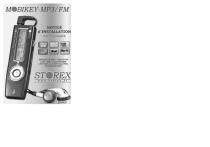
Публичная ссылка обновлена
Публичная ссылка на ваш чат обновлена.